Mac OS XのSafariのデフォルトダウンロードフォルダーを変更する

のために sistemele OS X、 サファリ そうです インターネットブラウザ-ul cel mai recomandat, fiind si instalat automat odata cu sistemul de operare.
Daca vizitati o pagina web si aveti de descarcat (ダウンロード) un fisier, de regula trebuie sa faceti doar un click pe ダウンロードリンク, iar Safari se ocupa de restul. Fereastra de download va tine la curent cu starea / progresul download-ului. Marimea fisierului in curs de descarcare, ファイル名、 viteza de download si timpul ramas pana la finalizarea descarcarii. In tot acest tip puteti naviga in voie pe alte pagini web sau chiar puteti descarca si alte fisiere, care se vor adauga in lista de download。
Option + Command + L pentru a deschide lista fisiereleor descarcate.
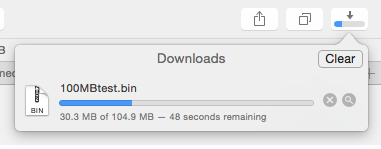
In mod default, Safari va descarca fisierele in folderul de sistem ダウンロード, insa putem modifica destinatia fisierelor descarcate urmand cativa pasi simplii.
1 – Deschidem Safari > Preferences (Command + ,))
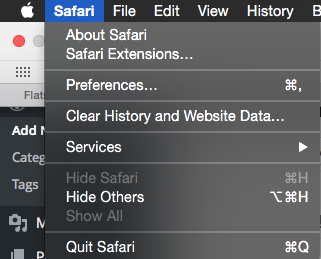
2 – Mergem in tab-ul “一般的な” とで “Save downloaded files to...” 選択する “他の” pentru a ne alege un nou folder in care sa se salveze automat fisierele downloadate cu Safari。
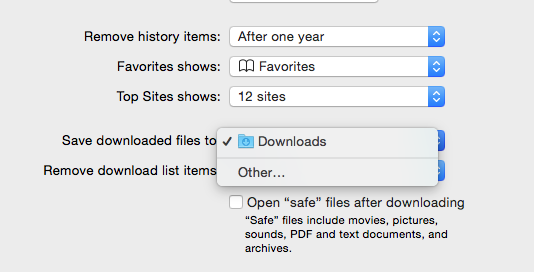
In cazul nostru, am creat un folder numit “サファリ” in care sa fie descarcate automat toate fisierele.
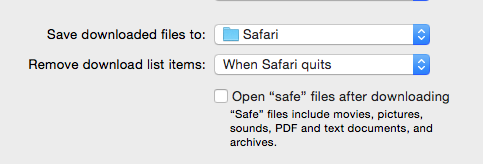
Tot de aici putem stabili si daca Safari sa deschida automat sau nu fisierele safe (care sunt sigure). De exemplu, atunci cand descarcam o arhiva .zip, Safari va dezarhiva automat fisierele si va deschide ファインダ-ul in folder-ul creat din arhiva descarcata. La fel procedeaza si daca descrcam un fisier PDF, TXT, etc. Debifam optiunea “開ける “安全” files after downloading” pentru a preveni deschiderea automata a fisierelor descarcate.
Tutorial / OS X Yosemite si Safari
Mac OS XのSafariのデフォルトダウンロードフォルダーを変更する
について ステルス
技術に情熱を持ち、2006年からStealthSettings.comで喜んで執筆しています。macOS、Windows、Linuxのオペレーティングシステムだけでなく、プログラミング言語やブログプラットフォーム(WordPress)、オンラインストア(WooCommerce、Magento、PrestaShop)にも豊富な経験があります。
ステルスの投稿をすべて表示あなたも興味があるかもしれません...

